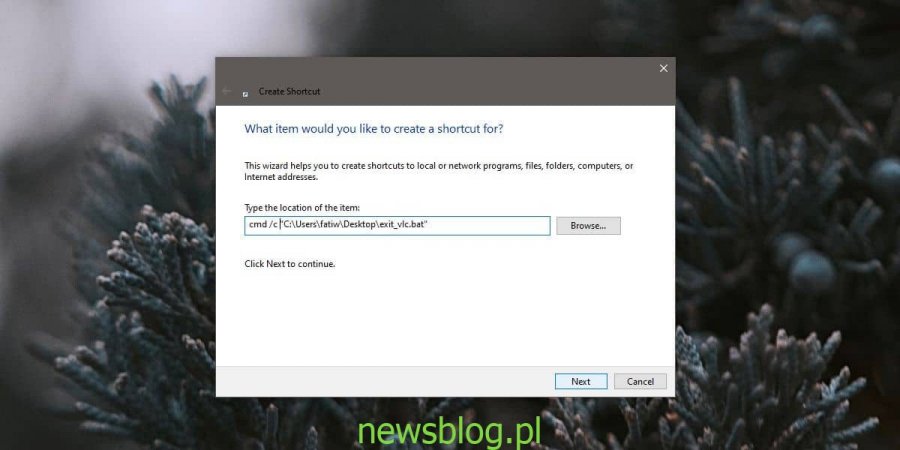Skrypty mogą uprościć wiele rzeczy, jeśli wiesz, jak je napisać. Nawet jeśli nie, możesz znaleźć skrypty online, zainwestować trochę czasu i dostosować je do swoich potrzeb. Uruchomienie skryptu jest również łatwe; jest to prosty plik, który można uruchomić, klikając go dwukrotnie. Możesz zautomatyzować, kiedy są uruchamiane z zaplanowanym zadaniem, ale jeśli chcesz je uruchomić z paska zadań jednym kliknięciem lub z menu Start, musisz użyć małego obejścia.
Spis treści:
Uruchom skrypt wsadowy z paska zadań i menu Start
Upewnij się, że masz już skrypt wsadowy i działa. Uruchom go raz, aby sprawdzić, czy robi to, co powinien. Następnie potrzebna jest pełna ścieżka do skryptu. Otwórz Eksploratora plików i przejdź do skryptu, wybierz go i kliknij „Kopiuj ścieżkę” na wstążce.
Przejdź na pulpit i kliknij prawym przyciskiem myszy pusty obszar. Z menu kontekstowego wybierz Nowy> Skrót. W polu lokalizacji wprowadź następujące dane.
cmd /c "complete-path-to-script"
Przykład
cmd /c "C:UsersfatiwDesktopexit_vlc.bat"
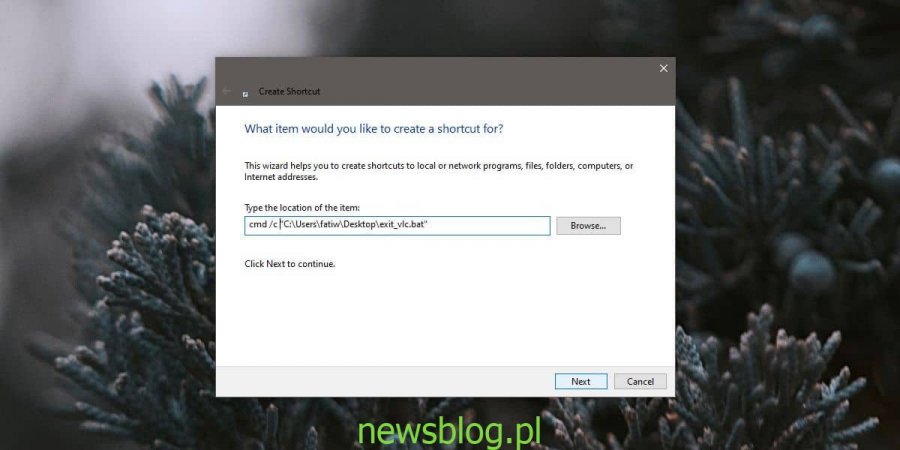
Kliknij Dalej i zmień nazwę skrótu. To wszystko, co musisz zrobić, ale skrót będzie miał ikonę Wiersz polecenia, co może być mylące, zwłaszcza jeśli ostatecznie przypniesz wiele z nich do paska zadań lub menu Start.
Aby zmienić ikonę, kliknij prawym przyciskiem myszy właśnie utworzony skrót i wybierz Właściwości z menu kontekstowego. Kliknij Zmień ikonę na karcie Skrót i wybierz ikonę. Jeśli masz obraz PNG, który Ci się podoba, możesz zmienić go w ikonę dla systemu Windows 10.
To wszystko, co musisz zrobić. Kliknij skrót prawym przyciskiem myszy i wybierz opcję Przypnij do startu i / lub Przypnij do paska zadań. Skrót zostanie przypięty do menu Start lub paska zadań, zależnie od tego, co wybierzesz.
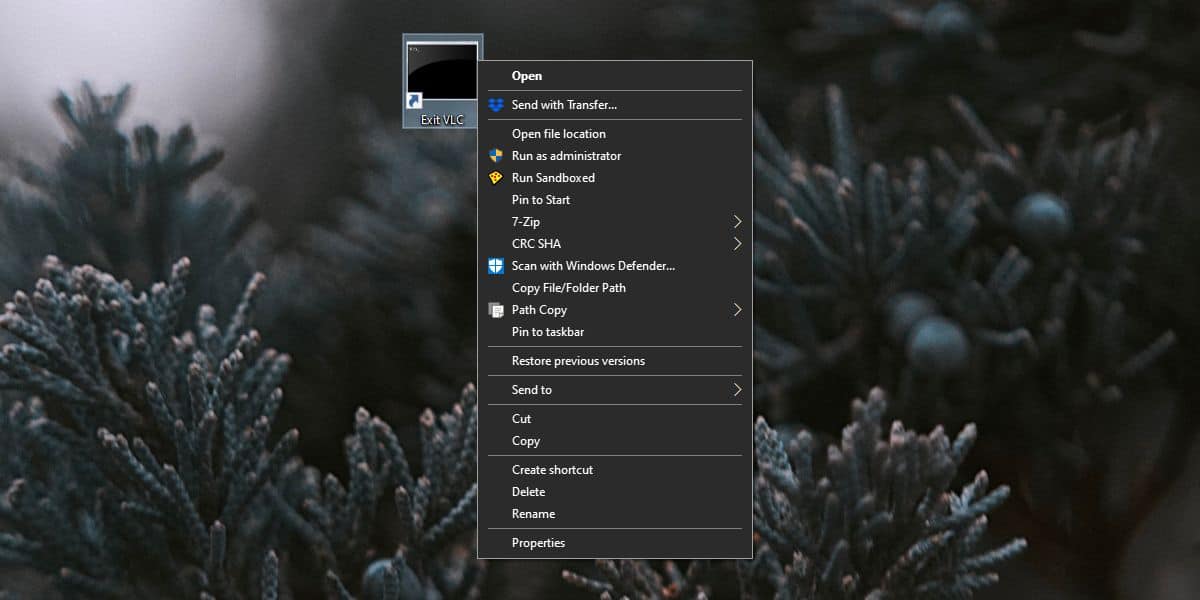
Po przypięciu skrótu do jednego lub obu menu Start i paska zadań, możesz go usunąć. Nie usuwaj jednak skryptu i nie przenoś go nigdzie indziej, ponieważ kafelek / link do niego zostanie uszkodzony.
Dobrym pomysłem jest zacząć od umieszczenia skryptu w miejscu, o którym wiesz, że go nie przeniesiesz. Skrypt na pulpicie nie jest obowiązkowy. Skrót jest potrzebny tylko tymczasowo, aby można go było użyć do przypięcia skryptu. Możesz odpiąć skrypt później, ale jeśli już usunąłeś skrót, nie będziesz mógł go ponownie przypiąć, chyba że ponownie utworzysz skrót.